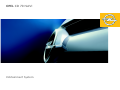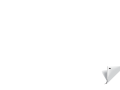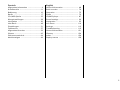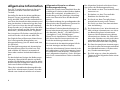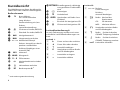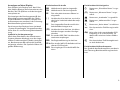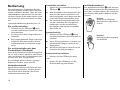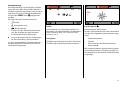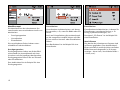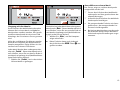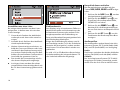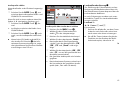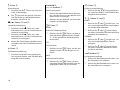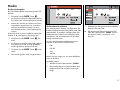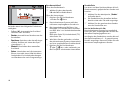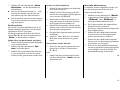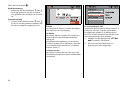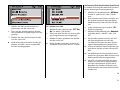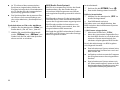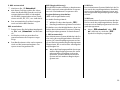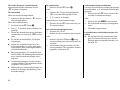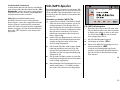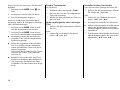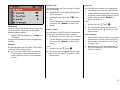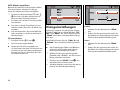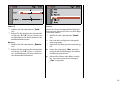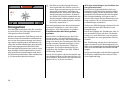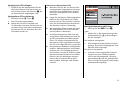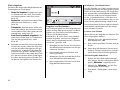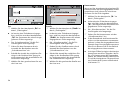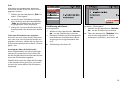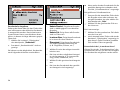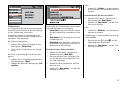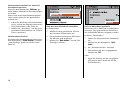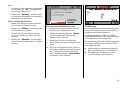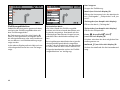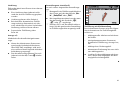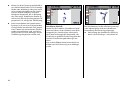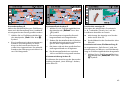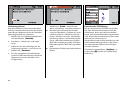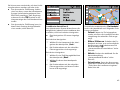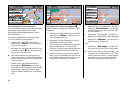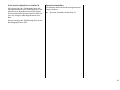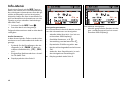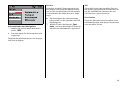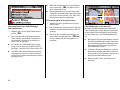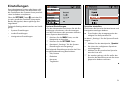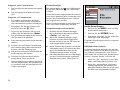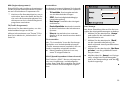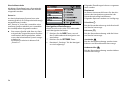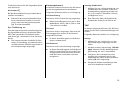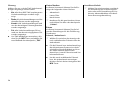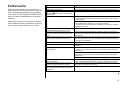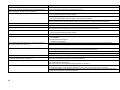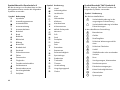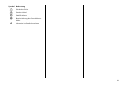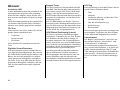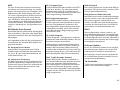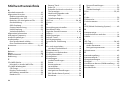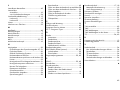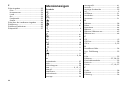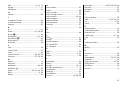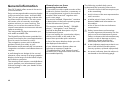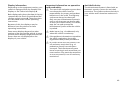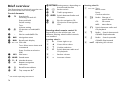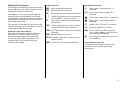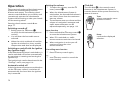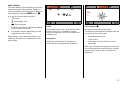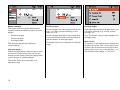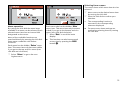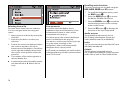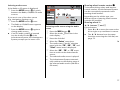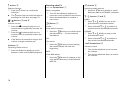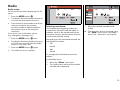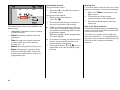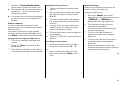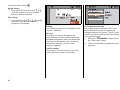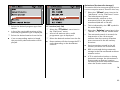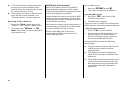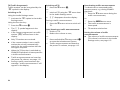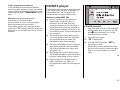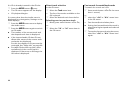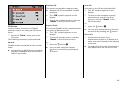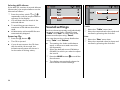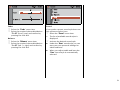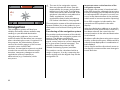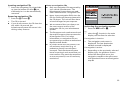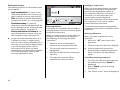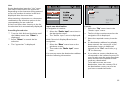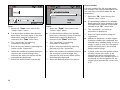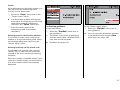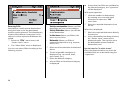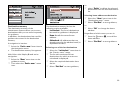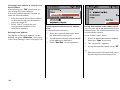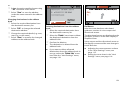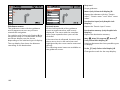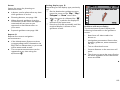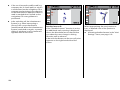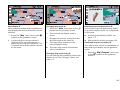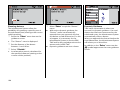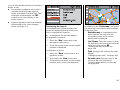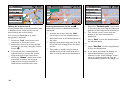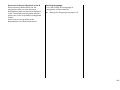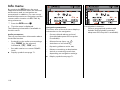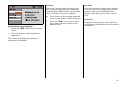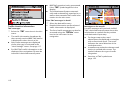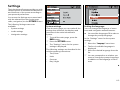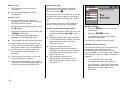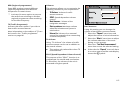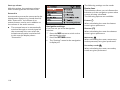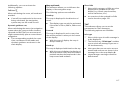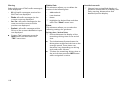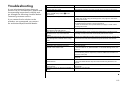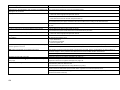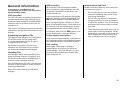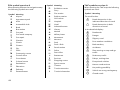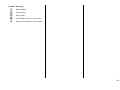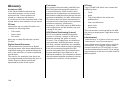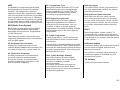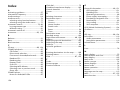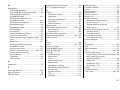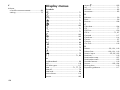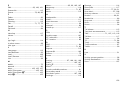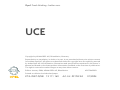Opel CD 70 NAVI Bedienungsanleitung
- Kategorie
- Empfänger
- Typ
- Bedienungsanleitung
Seite laden ...
Seite laden ...
Seite laden ...
Seite laden ...

5
Deutsch
Allgemeine Information ........................... 6
Kurzübersicht ............................................ 8
Bedienung ............................................... 10
Radio ....................................................... 17
CD-/MP3-Spieler ...................................... 25
Klangeinstellungen ................................. 28
Navigation .............................................. 30
Info-Menü ................................................ 48
Einstellungen ........................................... 51
Fehlersuche ............................................. 57
Allgemeine Hinweise .............................. 59
Glossar ..................................................... 62
Stichwortverzeichnis ............................... 64
Menüanzeigen ........................................ 66
English
General information ............................... 68
Brief overview ......................................... 70
Operation ................................................ 72
Radio ....................................................... 79
CD/MP3 player ........................................ 87
Sound settings ........................................ 90
Navigation .............................................. 92
Info menu .............................................. 110
Settings .................................................. 113
Troubleshooting ................................... 119
General information ............................. 121
Glossary ................................................. 124
Index ...................................................... 126
Display menus ...................................... 128

6
Allgemeine Information
Das CD 70 NAVI bietet Ihnen In Car Info-
tainment auf dem neuesten Stand der
Technik.
Genießen Sie dank des leistungsfähigen
Doppel-Tuners ungestörten Radioemp-
fang. Mit RDS-TMC sind Sie außerdem im-
mer über die aktuelle Verkehrssituation auf
dem Laufenden. Unbemerkt legt der Dop-
pel-Tuner eine Liste der aktuell empfang-
baren Sender an. So können Sie ohne lästi-
ges Suchen schnell auf die Sender der mo-
mentanen „Senderlandschaft“ zugreifen.
Der integrierte CD-Spieler unterhält Sie so-
wohl mit Audio- als auch mit MP3-CDs.
Der Digitale Sound-Prozessor bietet Ihnen
fünf voreingestellte Klangfarben zur
Klangoptimierung (vier für Musik und eine
für Sprache).
Das Navigationssystem mit dynamischer
Routenplanung führt Sie sicher ans Ziel,
und umfährt auf Wunsch automatisch
Staus oder andere Verkehrsbehinderun-
gen.
Ein durchdachtes Design der Bedienungs-
elemente, übersichtliche Menüs auf dem
großen Grafikdisplay und ein großer Multi-
funktionsknopf ermöglichen Ihnen eine ein-
fache und intuitive Bedienung.
Über die Lenkradfernbedienung
3
bedie-
nen Sie Ihr Infotainment System, ohne die
Hände vom Lenkrad nehmen zu müssen.
Allgemeine Hinweise zu dieser
Bedienungsanleitung
Damit Sie schnell einen Überblick über die
vielfältigen Funktionen des Gerätes haben,
finden Sie im Kapitel „Kurzübersicht“ in
Verbindung mit der jeweiligen Umschlag-
seite eine Übersicht über alle Bedienele-
mente.
Eine Beschreibung der grundlegenden Be-
dienschritte des Infotainment Systems fin-
den Sie im Kapitel „Bedienung“.
Detaillierte Funktionsbeschreibungen zu
Ihrem Infotainment System finden Sie in
den Kapiteln „Radio“, „CD-/MP3-Spieler“,
„Navigation“ und „Einstellungen“.
Wenn Sie ein bestimmtes Thema suchen,
hilft Ihnen das Stichwortverzeichnis am
Ende der Anleitung schnell weiter.
Ein Verzeichnis der Menüanzeigen hilft Ih-
nen bei Anzeigen auf dem Display.
Sollte Ihr Infotainment System einmal nicht
so funktionieren, wie Sie es erwarten, lesen
Sie zunächst in den Kapiteln „Fehlersuche“
und „Allgemeine Hinweise“ nach. Oft lässt
sich so ein vermeintlicher Fehler schnell be-
heben.
Die folgenden Symbole erleichtern Ihnen
das Lesen der Bedienungsanleitung:
☞
Eine Hand vor dem Text fordert Sie auf,
etwas zu tun.
✔
Ein Haken vor dem Text stellt die
Reaktion des Gerätes dar.
Ein Punkt vor dem Text gibt Ihnen
zusätzliche Hinweise zum Thema.
– Ein Strich vor dem Text kennzeichnet
eine Aufzählung.
G
Ein Sicherheits- bzw. Warnhinweis ent-
hält wichtige Informationen zur siche-
ren Benutzung Ihres Infotainment
Systems. Bei Nichtbeachtung dieses
Hinweises kann Gefahr für Sachschä-
den oder Schäden an Leib und Leben
entstehen. Bitte beachten Sie daher
diese Hinweise besonders sorgfältig
3
Ein Stern kennzeichnet Ausstattungen,
die nicht in allen Fahrzeugen enthalten
sind (Modellvarianten, Ländervarian-
ten, Sonderausstattungen).
6
Ein Pfeil zeigt an, dass das aktuelle
Thema auf der folgenden Seite weiter-
geführt wird.

7
Darstellung der Displayanzeigen
Je nach Ausstattungsvariante ist Ihr Fahr-
zeug mit dem Graphic Info Display oder mit
dem Color Info Display
3
ausgestattet.
Beide Displays zeigen auch die Daten des
Bordcomputers
3
, der Check Control
3
und
der Klimatisierungsautomatik
3
an. Diese
Funktionen sind in der Fahrzeugbetriebs-
anleitung beschrieben.
Daher können die Anzeigen auf dem Dis-
play von den Bildern in dieser Bedienungs-
anleitung abweichen.
Einige Menüanzeigen hängen von anderen
Einstellungen des Gerätes und des Fahr-
zeuges ab. Bei einigen Bildern können des-
halb auch Menüanzeigen dargestellt wer-
den, die auf dem Display in Ihrem Fahr-
zeug nicht angezeigt werden.
Wichtige Hinweise zur Bedienung
und Verkehrssicherheit
G
Die Benutzung des Navigationssys-
tems entbindet den Fahrer nicht von
seiner Eigenverantwortung für ein rich-
tiges und umsichtiges Verhalten im
Straßenverkehr. Die jeweils geltenden
Verkehrsregeln sind immer zu beach-
ten.
Benutzen Sie Ihr Infotainment System
so, dass Sie Ihr Fahrzeug immer sicher
steuern können. Im Zweifelsfall halten
Sie an und bedienen das Infotainment
System bei stehendem Fahrzeug.
G
Eingaben (z. B. von Adressen) nur bei
stehendem Fahrzeug vornehmen.
G
Sollte ein Zielführungshinweis den Ver-
kehrsregeln widersprechen, so gelten
immer die Verkehrsregeln.
G
In bestimmten Gebieten sind Einbahn-
straßen, Abbiegeverbote und Einfahr-
verbote (z.B. von Fußgängerzonen)
nicht erfasst. In solchen Gebieten gibt
das Infotainment System einen Warn-
hinweis, den Sie bestätigen müssen.
Achten Sie hier besonders auf Ein-
bahnstraßen, Abbiege- und Einfahr-
verbote.
Diebstahlschutz
Das Infotainment System ist mit einem
elektronischen Sicherheitssystem zum
Diebstahlschutz ausgestattet. Das System
funktioniert ausschließlich in Ihrem Fahr-
zeug, ist also für einen Dieb wertlos.

8
Kurzübersicht
Die Abbildungen zu dieser Kurzübersicht
finden Sie in der vorderen Umschlagseite.
Bedienelemente
1 P
Kurz drücken:
Ein- und Ausschalten
Lang drücken:
Stummschaltung ein-/aus
Drehen:
Lautstärkeeinstellung
2 (
CD-Auswurf Audio-/MP3-CD
3
–
Einschub für Audio-/MP3-CD
4
NAVI
Navigationsmenü
5
MAIN
Hauptanzeige aufrufen
6 R
Multifunktionsknopf
Drehen: Auswahl von Menü-
punkten und Befehlen
Drücken: Bestätigen einer
Auswahl (OK)
7
INFO
Infomenü
8
SOUND
Klangmenü
9 0 ... 9
Zifferntasten
0 Ä
Navigationshinweis wieder-
holen
a Ö
Heimadresse aufrufen
b BC
Bordcomputer
3
1)
c SETTINGS
Einstellungsmenü, abhängig
vom gewählten Funktionsbe-
reich
d ƒ
Kreuzwippe
e TP
Verkehrsfunk
f AUDIO
Umschalten auf Radio- bzw.
CD-Menü
g
–
Einschub für Navigations-CD
h )
CD-Auswurf Navigations-CD
Lenkradfernbedienung
3
Je nach Fahrzeugtyp werden zwei unter-
schiedliche Lenkradfernbedienungen ver-
baut.
Lenkrad 1:
1 k
Cursor rechts oder aufwärts
2 j
Cursor links oder abwärts
3 Z
Auswahl bestätigen
4
O
Umschalten zwischen Radio-
und CD-Wiedergabe
5 -
Lautstärke verringern
6 +
Lautstärke erhöhen
Lenkrad 2:
1 Å
Drehen:
Cursor bewegen
Drücken:
Auswahl bestätigen
2 }
Radio: Wechsel der
Stationstaste
CD: CD-Neustart
MP3: Nächstes Album
3 {
Umschalten zwischen Radio-
und CD-Wiedergabe
4 I
Radio: Suchlauf abwärts
CD/MP3: T
itelsprung rückwärts
5 J
Radio: Suchlauf aufwärts
CD/MP3: Titelsprung vorwärts
6 z
Lautstärke einstellen
1)
Siehe Fahrzeug-Betriebsanleitung

9
Anzeigen auf dem Display
Das Graphic Info Display bzw. das Color
Info Display
3
zeigt die Informationen des
Radios, des CD-Spielers und des Navigati-
onssystems an.
Die Anzeigen des Bordcomputers
3
, der
Klimatisierungsautomatik
3
, der Check-
Control
3
sowie von Datum, Uhrzeit und
Außentemperatur werden in der Fahrzeug-
Betriebsanleitung beschrieben.
Der Kontrast des Displays kann im Menü
„System-Einstellungen“ eingestellt werden,
siehe Seite 51 und Fahrzeug-Betriebsanlei-
tung.
Symbole in der Hauptanzeige
Nach dem Einschalten des Infotainment
Systems können abhängig von der einge-
stellten Funktionseinheit (Audio, Navigati-
on, Bordcomputer
3
) zahlreiche Symbole
angezeigt werden. Die Symbole haben fol-
gende Bedeutung:
Funktionsbereich Audio
AM
Wellenbereich AM ist eingestellt.
FM
Wellenbereich FM ist eingestellt.
AS
FM- oder AM-Autostore-Ebene ist
eingestellt.
[]
Verkehrsfunk ist aktiviert, es wird je-
doch kein Verkehrsfunksender emp-
fangen.
TP
Der eingestellte Sender strahlt Ver-
kehrsfunkdurchsagen aus.
[TP]
Verkehrsfunk ist aktiviert, Verkehrs-
funkdurchsagen werden durchge-
schaltet.
TMC
Es werden RDS-TMC-Verkehrsinfor-
mationen empfangen.
REG
Die Regionalisierung ist aktiviert.
CD in
Eine Audio-/MP3-CD befindet sich im
oberen CD-Einschub.
MP3
Die eingelegte CD enthält MP3-Da-
teien.
Funktionsbereich Navigation
É
Routenart „Schnellste Route“ ist ge-
wählt.
È
Routenart „Kürzeste Route“ ist ge-
wählt.
Ê
Routenart „Autobahn“ ist gewählt.
Ë
Routenart „Nebenstraßen“ ist ge-
wählt.
Í
Routenart „Keine Maut“ ist aktiviert.
Ì
Die dynamische Zielführung ist akti-
viert.
Ç
Kein oder nicht ausreichender GPS-
Empfang (z. B. unter Brücken, im
Wald oder zwischen hohen Gebäu-
den).
Æ
Die akustischen Zielführungshinwei-
se sind deaktiviert.
Funktionsbereich Bordcomputer
Die Symbole des Bordcomputers werden in
der Fahrzeug-Betriebsanleitung beschrie-
ben.

10
Bedienung
Die umfangreichen Funktionen des Info-
tainment Systems werden über Funktions-
tasten und Menüs bedient. Über die Lenk-
radfernbedienung
3
steuern Sie das Info-
tainment System sicher und bequem, ohne
eine Hand vom Lenkrad nehmen zu müs-
sen.
Lenkradfernbedienung
3
siehe Seite 15.
Ein- und Ausschalten
☞
Drücken Sie den
P
-Knopf
1
kurz,
um das Infotainment System ein- oder
auszuschalten.
✔
Sie hören die zuletzt ausgewählte Au-
dioquelle.
Bei ausgeschaltetem Gerät und einge-
schalteter Zündung werden Uhrzeit,
Außentemperatur und Datum ange-
zeigt.
Ein- und Ausschalten mit dem
Zündschlüssel (Zündlogik)
Wenn das Infotainment System eingeschal-
tet ist, wird es durch Abziehen oder Einste-
cken und Drehen des Zündschlüssels auto-
matisch aus- bzw. eingeschaltet.
Die Zündlogik kann im Menü „Settings“
deaktiviert werden, siehe Seite 52.
Abschaltautomatik
Wurde das Infotainment System mit dem
P
-Knopf eingeschaltet, schaltet es sich
eine Stunde nach Abziehen des Zünd-
schlüssels automatisch ab.
Lautstärke einstellen
☞
Drehen Sie zur Lautstärkeregelung den
P
-Knopf
1
.
Beim Einschalten des Infotainment Sys-
tems wird die zuletzt gewählte Laut-
stärke eingestellt, wenn diese unter der
maximalen Einschaltlautstärke liegt.
Die maximale Einschaltlautstärke so-
wie die Lautstärke der Navigations-
meldungen und der Verkehrsfunk-
durchsagen sind separat einstellbar,
siehe Seite 54.
Stummschaltung
☞
Drücken Sie den
P
-Knopf
1
lang,
um das Infotainment System stumm zu
schalten.
Wenn TP eingeschaltet ist, werden Ver-
kehrsfunkdurchsagen weiterhin wie-
dergegeben.
Bei aktiver Navigation hören Sie auch
weiterhin die Sprachansagen.
Stummschaltung aufheben
☞
Drücken Sie den
P
-Knopf erneut,
oder:
☞
drehen Sie den
P
-Knopf, um die
Stummschaltung aufzuheben.
Multifunktionsknopf
Der Multifunktionsknopf
6
stellt das zen-
trale Bedienelement des Infotainment Sys-
tems dar, mit dem nahezu alle Funktionen
des Systems über Menüs bedient werden
können.
Drehen:
Auswahl von Befehlen,
Menüoptionen oder Buch-
staben.
Drücken:
Bestätigung der angezeig-
ten Auswahl.

11
Hauptanzeige
Die Hauptanzeige ist die Display-Darstel-
lung, die nach dem Einschalten des Info-
tainment Systems angezeigt wird. Sie kann
jederzeit aus einer anderen Menüdarstel-
lung mit der
MAIN
-Taste
5
aufgerufen
werden.
Sie zeigt die drei Funktionsbereiche:
–
K
Audio,
–
ö
Navigation und
–
Ü
Bordcomputer.
☞
Drehen Sie den Multifunktionsknopf,
um die Anzeige des gewünschten
Funktionsbereiches aufzurufen.
Je nach Ausstattung des Fahrzeuges
ist die Darstellung unterschiedlich.
Je nach ausgewähltem Funktionsbereich
werden folgende Informationen auf der
Hauptseite angezeigt:
Audio
Informationen zur aktuell gewählten Au-
dioquelle (z. B. Wellenbereich, Sendername
oder Frequenz, bzw. CD-Titel und Titel-
nummer, etc.).
Navigation
Zielführungs-Informationen (bei aktivierter
Zielführung) und Navigationsparameter.
Bordcomputer 3
3 3
3
Bordcomputer-Information.
In allen Funktionsbereichen der Hauptseite
werden die folgenden Informationen ange-
zeigt:
– Außentemperatur,
–Uhrzeit,
– Informationen der Klimatisierungs-
automatik
3
.
Bei ausgeschaltetem Infotainment System
und eingeschalteter Zündung wird die Au-
ßentemperatur, die Uhrzeit und das Datum
angezeigt.

12
Menükonzept
Die Menüstruktur des Infotainment Sys-
tems besteht aus verschiedenen Arten von
Menüseiten:
– Durchgangsseiten
– Verweilseiten
– Einstellseiten
Die verschiedenen Seiten haben unter-
schiedliche Funktionalitäten:
Durchgangsseiten
Durchgangsseiten haben am linken Bild-
schirmrand ein Auswahlmenü mit einer
Vorschau auf die jeweiligen Menüpunkte.
Durchgangsseiten führen Sie auf Verweil-
oder Einstellseiten.
Das Audio-Menü ist ein Beispiel für eine
Durchgangsseite.
Verweilseiten
Verweilseiten sind Menüseiten, auf denen
Sie verweilen, z. B., wenn Sie Radio oder CD
hören.
Auch auf Verweilseiten gibt es Menüpunk-
te, die ausgeführt werden können und die
Sie zu weiteren Verweil- oder Einstellseiten
führen.
Das Radio-Menü ist ein Beispiel für eine
Verweilseite.
Einstellseiten
Einstellseiten sind Menüseiten, in denen Sie
Einstellungen vornehmen können, z. B.
Klang, Systemeinstellungen, etc..
Das Menü „CD Extras“ ist ein Beispiel für
eine Einstellseite.
Menü-Ebenen
Die Menüs des Infotainment Systems sind
in Ebenen gegliedert. Die aktuelle Menü-
Ebene wird durch vertikale Linien am linken
Bildschirmrand dargestellt (z. B. Haupt-
anzeige = keine Linie, Verweilseite Radio =
1 Linie, usw.).

13
Umgang mit den Menüs
Durch Drehen des Multifunktionsknopfes
können die in einem Menü verfügbaren
Menüpunkte markiert werden. Der jeweils
markierte Menüpunkt ist mit einem Feld
hinterlegt, der im weiteren Cursor genannt
wird.
Viele der verfügbaren Funktionen werden
direkt durch Drücken des Multifunktions-
knopfes ausgeführt. Einige öffnen ein Un-
termenü mit weiteren Funktionen.
Jedes Menü besitzt den verborgenen Me-
nüpunkt „
Zurück
“. Dieser Menüpunkt wird
erst sichtbar, wenn Sie am oberen Ende ei-
nes Menüs angelangt sind (Multifunktions-
knopf links herum drehen).
☞
Wählen Sie „
Zurück
“, um in das nächst-
höhere Menü zu gelangen.
Weiterhin hat jedes Menü den verborgenen
Menüpunkt „
Main
“. Dieser Menüpunkt wird
erst sichtbar, wenn Sie am unteren Ende ei-
nes Menüs angelangt sind (Multifunktions-
knopf rechts herum drehen).
☞
Wählen Sie „
Main
“, um die Hauptan-
zeige aufzurufen.
Diese Funktion kann auch jederzeit
durch Drücken der
MAIN
-Taste
5
aus-
geführt werden.
Auswählen aus einem Menü
Der Cursor zeigt an, welcher Menüpunkt
ausgewählt werden soll.
☞
Cursor durch Drehen des Multifunkti-
onsknopfes auf den gewünschten Me-
nüpunkt bewegen.
☞
Auswahl durch Drücken des Multifunk-
tionsknopfes bestätigen.
✔
Die entsprechende Funktion wird aus-
geführt bzw. das entsprechende Un-
termenü wird dargestellt.
Bei einigen Menüpunkten werden nach
der Auswahl durch Drehen des Multi-
funktionsknopfes Einstellungen vorge-
nommen.

14
Auswählen aus einer Liste
Bei einigen Menüpunkten werden Listen
aufgerufen, in denen man sich mit dem
Cursor bewegt:
☞
Cursor durch Drehen des Multifunkti-
onsknopfs nach oben oder unten be-
wegen.
☞
Auswahl durch Drücken des Multifunk-
tionsknopfes bestätigen.
✔
Weitere Listeneinträge erscheinen, so-
bald der Cursor zum oberen oder unte-
ren Bereich des Displays bewegt wird.
Am rechten Displayrand zeigt ein Roll-
balken die momentane Cursorposition
innerhalb der gesamten Liste an.
Die Anzahl der Listeneinträge wird in
der oberen Displayzeile angezeigt.
In einigen Listen werden die zuletzt
ausgewählten Listeneinträge durch ein
k
vor dem Listeneintrag gekennzeich-
net.
Einblendmenüs
Das Display zeigt in bestimmten Fällen zu-
sätzliche Hinweise und Informationen des
Infotainment Systems oder anderer Fahr-
zeugkomponenten als Einblendung an.
Dazu wird das aktuell angezeigte Menü mit
der Einblendung überlagert.
Einige der Einblendungen müssen von Ih-
nen bestätigt werden (z. B. der Sicherheits-
hinweise der Navigation), andere werden
nach kurzer Zeit automatisch wieder aus-
geblendet.
So wird z. B. im CD-Betrieb während einer
Verkehrsmeldung bei eingeschaltetem TP
der Verkehrsfunksender angezeigt.
Hauptfunktionen aufrufen
Die Hauptfunktionen werden mit den
Tasten
NAVI
,
AUDIO
,
SOUND
und
BC
aufge-
rufen.
☞
Drücken Sie die
NAVI
-Taste
4
, um das
Navigationsmenü aufzurufen.
☞
Drücken Sie die
AUDIO
-Taste
f
, um
Zugriff auf die Audioquellen Radio,
CD/MP3-CD zu haben.
☞
Drücken Sie die
SOUND
-Taste
8
, um
das Menü für die Klangeinstellungen
der zur Zeit aktiven Audioquelle zu öff-
nen.
☞
Drücken Sie die
BC
-Taste
b
, um die
Funktionen des Bordcomputers
3
an-
zuzeigen.
Audioquellen
Als Audioquellen stehen Ihnen beim Info-
tainment System CD 70 NAVI Radio (AM/
FM) und CD (Audio/MP3) zur Verfügung.
Radio:
Sie können zwischen den beiden Wellenbe-
reichen FM (UKW) und AM (MW) wählen.
CD/MP3:
Der im Infotainment System CD 70 NAVI
integrierte CD-Spieler unterstützt sowohl
Audio-CDs als auch CDs im MP3-Format.

15
Audioquelle wählen
Wenn das Radio- oder CD-Menü angezeigt
wird:
☞
Drücken Sie die
AUDIO
-Taste
f
, um
zwischen den Audioquellen Radio- und
CD/MP3-CD umzuschalten.
Wenn Sie sich in einem anderen Menü be-
finden (z. B. Navigation, Settings, etc.):
☞
Drücken Sie die
AUDIO
-Taste
f
ein-
mal.
✔
Im Display erscheint das Radio- bzw.
CD/MP3-Menü.
☞
Drücken Sie die
AUDIO
-Taste
f
noch-
mals, um die Audioquelle umzuschal-
ten.
Wenn keine CD (Audio oder MP3) in
den Audio-CD-Schacht
3
des Info-
tainment Systems eingelegt ist, zeigt
das Infotainment System einen Hinweis
zum Einlegen einer CD an.
Audioquelle über Audio-Menü wählen
☞
Drücken Sie die
MAIN
-Taste
5
.
☞
Wählen Sie den Funktionsbereich
Audio
K
in der Hauptanzeige.
☞
Drücken Sie den Multifunktionsknopf.
☞
Wählen Sie den Menüpunkt „
Zurück
“.
✔
Das Audio-Menü (Durchgangsseite
„Audio“) mit den Menüpunkten „
FM
“,
„
AM
“, „
CD
“ und „
Sound
“ wird ange-
zeigt.
☞
Wählen Sie den Menüpunkt „
AM
“, „
FM
“
oder „
CD
“, um auf die gewünschte Au-
dioquelle umzuschalten.
✔
Die gewählte Audioquelle wird wieder-
gegeben.
✔
Das Infotainment System wechselt auf
die Verweilseite der gewählten Audio-
quelle (AM-, FM- oder CD-Menü).
Lenkradfernbedienung 3
33
3
Zur Erhöhung der Fahrsicherheit und zur
Steigerung des Bedienkomforts lässt sich
das Infotainment System bequem über die
Lenkradtasten bedienen.
Je nach Fahrzeugtyp werden zwei unter-
schiedliche Typen von Lenkradfernbedie-
nungen verbaut.
Lenkrad 1:
j
/
k
-Tasten
1
und
2
Cursortasten
☞
Drücken Sie
j
oder
k
, um den Cursor
in Menüs nach links oder rechts bzw.
nach unten oder oben zu bewegen.
Die
j
/
k
-Tasten haben die gleiche
Funktion wie das Drehen des Multi-
funktionsknopfes, siehe Seite 10.
k

16
Z
-Taste
3
Auswahltaste
☞
Drücken Sie die
Z
-Taste, um eine Aus-
wahl zu bestätigen.
Die
Z
-Taste hat die gleiche Funktion
wie das Drücken des Multifunktions-
knopfes, siehe Seite 10.
+
++
+
/
-
--
-
-Tasten
5
und
6
Lautstärkeeinstellung
☞
Drücken Sie die
+
++
+
-Taste ein- oder
mehrmals kurz, um die Lautstärke stu-
fenweise zu erhöhen.
☞
Drücken Sie die
-
--
-
-Taste ein- oder
mehrmals kurz, um die Lautstärke stu-
fenweise zu verringern.
Wenn die Taste länger gedrückt wird,
verändert sich die Lautstärke kontinu-
ierlich.
O -Taste
4
Funktionsumschaltung
☞
Drücken Sie die
O
-Taste jeweils kurz,
um zwischen Radio- und CD/MP3-Wie-
dergabe
umzuschalten.
Lenkrad 2:
Å
-Stellrad
1
Menü-Navigation
☞
Drehen Sie das Stellrad nach oben/un-
ten, um den Cursor in den Menüs nach
oben/unten zu bewegen
☞
Drücken Sie das Stellrad, um einen Me-
nüpunkt zu bestätigen.
}
-Taste
2
Radio:
Nächster Senderspeicher
☞
Drücken Sie die
}
-Taste, um den je-
weils nächsten gespeicherten Sender
0 ... 9 des gewählten Wellenbereichs
aufzurufen.
CD:
CD-Neustart
☞
Drücken Sie die
}
-Taste, um die ein-
gelegte Audio-CD von Beginn an zu
hören.
MP3:
Nächstes MP3-Album
☞
Drücken Sie die
}
-Taste, um zum
nächsten Album (Verzeichnis) auf der
eingelegten MP3-CD zu wechseln.
{
-Taste
3
Funktionsumschaltung
☞
Drücken Sie die
{
-Taste jeweils kurz,
um zwischen Radio- und CD/MP3-Wie-
dergabe
umzuschalten.
I
/
J
-Tasten
4
und
5
Radio:
☞
Drücken Sie
I
oder
J
jeweils kurz, um
zum vorherigen/nächsten empfangba-
ren Sender abzustimmen.
☞
Drücken Sie
I
oder
J
jeweils lange,
um einen manuellen Suchlauf abwärts/
aufwärts durchzuführen.
CD/MP3:
☞
Drücken Sie
I
oder
J
jeweils kurz, um
zum vorherigen/nächsten Titel zu
springen.
☞
Drücken Sie
I
oder
J
jeweils lange,
um einen schnellen Suchlauf zurück/
vor durchzuführen.
z
-Stellrad
6
Lautstärkeeinstellung
☞
Drehen Sie das Stellrad nach oben, um
die Lautstärke zu erhöhen.
☞
Drehen Sie das Stellrad nach unten, um
die Lautstärke zu verringern.

17
Radio
Radiowiedergabe
Bei CD-Wiedergabe und Anzeige des CD-
Menüs:
☞
Drücken Sie die
AUDIO
-Taste
f
.
✔
Im Display erscheint das Radio-Menü,
Sie hören den zuletzt gehörten Sender.
✔
Wenn der Sender auf einem der Spei-
cherplätze gespeichert ist, erscheint
die Speicherplatznummer vor dem
Sendernamen bzw. der Empfangsfre-
quenz.
Wenn Sie sich in einem anderen Menü be-
finden (z. B. Navigation, Settings, etc.):
☞
Drücken Sie die
AUDIO
-Taste
f
ein-
mal.
✔
Im Display erscheint das Radio-Menü,
Sie hören noch die aktuell gewählte
Audio-Quelle (in diesem Fall CD).
☞
Drücken Sie die
AUDIO
-Taste
f
noch-
mals.
✔
Die Audio-Quelle wird umgeschaltet.
Wellenbereich wählen
Das Infotainment System verfügt über die
beiden Wellenbereiche FM (UKW) und AM
(Mittelwelle). Zusätzlich verfügt jeder der
Wellenbereiche über eine Autostore-Spei-
cherebene, die automatisch mit Sendern
belegt werden kann.
Je nach eingestelltem Wellenbereich er-
scheint in der oberen Displayzeile:
–FM
–FM AS
–AM
–AM AS
Gehen Sie wie folgt vor, um den Wellenbe-
reich zu ändern.
Im Radio-Menü:
☞
Wählen Sie den Menüpunkt „
Zurück
“.
✔
Das Audio-Menü mit den beiden Wel-
lenbereichen FM und AM wird ange-
zeigt.
☞
Wählen Sie den gewünschten Wellen-
bereich FM oder AM.
Die Autostore-Ebenen erreichen Sie
über den Menüpunkt „
Extras
“ im Ra-
dio-Menü. Siehe „Autostore“ auf
Seite 21

18
Im Radio-Menü sind folgende Funktionen
verfügbar:
–
Ij
und
kI
: Automatischer Suchlauf
abwärts oder aufwärts.
–
Sender
: Auswahl eines Senders aus der
Senderliste.
–
Speichern
: Speichern des aktuell einge-
stellten Senders auf einem der Spei-
cherplätze 0 ... 9.
–
Manuell
: Einschalten des manuellen
Suchlaufs.
–
Extras
: Umschalten auf die Autostore-
Ebene, Auswahl eines UKW-Verkehrs-
funksenders für Verkehrsdurchsagen
und Sendersuche nach Programmtyp.
Sendersuchlauf
Über das Radio-Menü:
☞
Wählen Sie den Menüpunkt
I
j
oder
k
I
im Radio-Menü.
Über die Kreuzwippe:
☞
Drücken Sie die Suchlauftaste
q
oder
w
d
kurz.
✔
Das Infotainment System stellt den
nächsten empfangbaren Sender ein.
Bei eingeschaltetem RDS bzw. Ver-
kehrsfunk (TP) werden beim Suchlauf
nur RDS- bzw. nur Verkehrsfunksender
gesucht.
RDS siehe Seite 22; Verkehrsfunk (TP)
siehe Seite 24.
Wird kein Sender gefunden, schaltet
das Infotainment System automatisch
auf eine empfindlichere Suchlaufstufe.
☞
Drücken Sie die Suchlauftaste
I
oder
J
d
ein- oder mehrmals, um
die Frequenz schrittweise einzustellen.
Senderliste
Um einen auf den Speicherplätzen 0 bis 9
(Stationstasten) gespeicherten Sender auf-
zurufen:
☞
Wählen Sie den Menüpunkt „
Sender
“
im Radio-Menü.
✔
Die Senderliste des aktuellen Wellen-
bereichs AM oder FM wird angezeigt.
☞
Wählen Sie den gewünschten Sender
aus der Senderliste aus.
Nur im Wellenbereich FM:
Das Infotainment System legt zusätzlich
eine Liste aller empfangbaren Sender des
aktuellen Empfangsgebietes an.
Am Beginn der Senderliste werden die auf
den Speicherplätzen 0 ... 9 gespeicherten
Sender angezeigt. Darunter finden Sie alle
momentan empfangbaren Sender.

19
☞
Wählen Sie den Menüpunkt „
Sender
aktualisieren
“, um die Senderliste zu
aktualisieren.
Die auf den Speicherplätzen 0 ...9 ge-
speicherten Sender werden bei der
Aktualisierung nicht überschrieben.
Die Senderliste wird durch den Doppel-
Tuner des Infotainment Systems stän-
dig aktualisiert.
Senderspeicher
Sie können in jedem Wellenbereich je 10
Sender (Radioprogramme) auf den Spei-
cherplätzen 0 bis 9 speichern.
Die Speicherplätze sind über die Ziffern-
tasten
0
bis
9
oder über den Menüpunkt
„
Sender
“ im Radio-Menü wählbar.
Sender über das Radio-Menü speichern
☞
Stellen Sie den gewünschten Wellenbe-
reich und Sender ein.
☞
Wählen Sie den Menüpunkt „
Spei-
chern
“ im Radio-Menü.
☞
Wählen Sie anschließend die Position
in der Senderliste, auf der der einge-
stellte Sender gespeichert werden soll.
Sender von Hand speichern
☞
Stellen Sie den gewünschten Wellenbe-
reich und Sender ein.
☞
Halten Sie die Zifferntaste gedrückt,
auf der der eingestellte Sender gespei-
chert werden soll (
0
bis
9
).
✔
Das Radio schaltet kurz stumm und
zeigt den bisher auf diesem Speicher-
platz gespeicherten Sender an.
✔
Sobald der eingestellte Sender wieder
hörbar wird, ist der Sender auf diesem
Speicherplatz gespeichert.
✔
Der gewählte Speicherplatz erscheint
im Display.
„RDS ein“ oder „RDS aus“ wird beim
Speichern eines Senders mit gespei-
chert.
Gespeicherte Sender abrufen
☞
Rufen Sie den gewünschten Speicher-
platz 0 bis 9 mit den Zifferntasten
0
...
9
auf,
oder:
☞
wählen Sie den gewünschten Sender
mit dem Menüpunkt „
Sender
“ aus der
Senderliste aus.
Manuelle Abstimmung
So können Sender eingestellt werden, de-
ren Sendefrequenzen bekannt sind.
Über das Radio-Menü:
☞
Wählen Sie den Menüpunkt „
Manuell
“.
✔
In der oberen Displayzeile erscheint
„
FM Manuell
“ oder „
AM Manuell
“, je
nach gewähltem Wellenbereich.
✔
Die Frequenzskala des eingestellten
Wellenbereiches erscheint.
Der Zeiger zeigt die aktuell eingestellte
Empfangsfrequenz.
☞
Drehen Sie den Multifunktionsknopf
rechts herum, um die Empfangsfre-
quenz schrittweise zu erhöhen.
☞
Drehen Sie den Multifunktionsknopf
links herum, um die Empfangsfrequenz
schrittweise zu verringern.
☞
Drücken Sie den Multifunktionsknopf,
um die eingestellte Empfangsfrequenz
zu bestätigen und die manuelle Fre-
quenzabstimmung zu beenden.
k

20
Über die Kreuzwippe
d
:
Grobabstimmung
☞
Halten Sie die Suchlauftaste
I
oder
J
so lange gedrückt, bis die Frequenz
des gewünschten Senders fast erreicht
ist.
Feinabstimmung
☞
Tippen Sie die Suchlauftaste
I
oder
J
so oft an, bis die genaue Frequenz des
Senders im Display angezeigt wird.
Extras
Im Untermenü „Extras“ stehen die folgen-
den Optionen zur Verfügung:
AS Ebene
Mit dieser Option schalten Sie auf die Au-
tostore-Ebene des aktuellen Wellenbe-
reichs um.
Detaillierte Informationen zur Autostore-
Funktion finden Sie im Abschnitt „Autosto-
re (Automatisches Speichern)“ in diesem
Kapitel, Seite 21.
Verkehrssender
Mit dieser Funktion können Sie einen der
aktuell empfangbaren Verkehrsfunksender
auswählen.
PTY Auswahl (nur FM)
Zahlreiche RDS-Sender strahlen einen PTY-
Code aus, der den Typ des gesendeten
Programmes angibt (z. B. Nachrichten).
Der PTY-Code ermöglicht den Sender nach
dem Programmtyp auszuwählen.
✔
Wählen Sie den Menüpunkt „
PTY Aus-
wahl
“ im Menü „FM Extras“.
✔
Die Liste der auswählbaren Pro-
grammtypen wird angezeigt.

21
☞
Wählen Sie den gewünschten Pro-
grammtyp aus der Liste aus.
✔
Die Liste der empfangbaren Sender
des gewählten Programmtyps wird an-
gezeigt.
☞
Wählen Sie den gewünschten Sender
aus der Liste aus.
Wird kein entsprechender Sender ge-
funden, wird der vorher eingestellte
Sender wiedergegeben.
PTY Sender (nur FM)
☞
Wählen Sie den Menüpunkt „
PTY Sen-
der
“ im Menü „FM-Extras“.
✔
Eine Liste aller Sender mit einem gülti-
gen Programmtyp wird angezeigt.
☞
Wählen Sie den gewünschten Sender
aus der Liste aus.
Einige Sender verändern je nach ge-
sendetem Inhalt auch den PTY-Code.
Autostore (Automatisches Speichern)
So finden Sie schnell die stärksten Sender in
ihrem derzeitigen Empfangsbereich.
☞
Wählen Sie den Menüpunkt „
AS Ebene
“
im Menü „AM Extras“ oder „FM Ex-
tras“.
✔
Das Infotainment System schaltet auf
die Autostore-Ebene des gewählten
Wellenbereichs (AM-AS oder FM-AS)
um.
✔
In der Hauptanzeige wird das „
AS
“-
Symbol angezeigt.
☞
Wählen Sie den Menüpunkt „
Autostore
“
im Radio-Menü „AM AS“ oder „FM
AS“.
✔
Der Sendersuchlauf startet, auf den
AS-Speicherplätzen werden die
10 stärksten Sender aus dem derzei-
tigen Empfangsbereich gespeichert.
Vorher auf den AS-Speicherplätzen ge-
speicherte Sender werden überschrie-
ben.
Im Wellenbereich FM wird beim auto-
matischen Speichern RDS aktiviert und
bleibt anschließend eingeschaltet.
Wird TP vor oder während des auto-
matischen Speicherns eingeschaltet,
ruft das Infotainment System nach
Beenden des Sendersuchlaufs einen
Speicherplatz mit einem Verkehrsfunk-
sender auf.
k

22
Ist TP während des automatischen
Speicherns eingeschaltet, bleibt der
Suchlauf so lange aktiv, bis mindestens
ein TP-Sender mit der automatischen
Speicherung gefunden wurde.
Die Speicherplätze der Autostore-Ebe-
ne können auch manuell belegt wer-
den, siehe Abschnitt „Senderspeicher“,
Seite 19.
Zurückschalten auf FM- oder AM-Ebene
☞
Wählen Sie den Menüpunkt „
Extras
“ im
Radio-Menü „FM AS“ bzw. „AM AS“.
☞
Wählen Sie anschließend den Menü-
punkt „
FM Ebene
“ bzw. „
AM Ebene
“, um
wieder auf die FM- oder AM-Speicher-
ebene zurück zu schalten.
RDS (Radio Data System)
RDS ist ein europaweiter Service der Rund-
funkanstalten, der das Finden des ge-
wünschten UKW-Programms und seinen
störungsfreien Empfang wesentlich erleich-
tert.
RDS-Sender erkennen Sie bei eingeschalte-
tem RDS daran, dass anstelle der Sendefre-
quenz der Programmname angezeigt wird.
RDS-Sender strahlen Informationen aus,
die das RDS-Radio automatisch, bzw. bei
eingeschaltetem RDS auswertet.
RDS und die mit RDS verbundenen Funktio-
nen REG und TP können im Audio-Settings-
Menü eingestellt werden:
Im Audio-Menü:
☞
Drücken Sie die
SETTINGS
-Taste
c
.
✔
Das Audio-Settings-Menü erscheint.
RDS ein-/ausschalten
☞
Wählen Sie den Menüpunkt „
RDS
“ im
Audio-Settings-Menü.
✔
Das RDS-Menü erscheint.
Sie haben nun zwei Möglichkeiten, das
RDS-Verhalten des Infotainment Systems
zu beeinflussen:
1. RDS immer eingeschaltet
☞
Aktivieren Sie RDS mit „
⌧
Ein
“.
✔
Wenn der momentan eingestellte Sen-
der kein RDS-Sender ist, sucht das Info-
tainment System automatisch den
nächsten empfangbaren RDS-Sender.
Durch die Aktivierung von RDS ergeben
sich folgende Vorteile:
Das Infotainment System stimmt beim
automatischen Suchlauf nur noch auf
RDS-Sender ab.
Im Display erscheint statt der Frequenz
der Programmname des eingestellten
Senders.
Das Infotainment System stimmt mit
AF (Alternativfrequenz) immer auf die
bestempfangbare Sendefrequenz des
eingestellten Radioprogramms ab.

23
2. RDS automatisch
☞
Aktivieren Sie „
⌧
Automatisch
“
Mit dieser Funktion stellen Sie sicher,
dass das Radio RDS-Sender auch bei
ausgeschaltetem RDS so behandelt,
als ob RDS eingeschaltet wäre (Funk-
tionen wie PS, AF, PTY, etc. sind aktiv).
Der automatische Suchlauf reagiert
auch auf Nicht-RDS-Sender.
RDS ausschalten
☞
Deaktivieren Sie die beiden Menüpunk-
te „
Ein
“ und „
Automatisch
“ im RDS-Me-
nü.
✔
Im Display wird nun statt des Pro-
grammnamens die Frequenz ange-
zeigt.
Das Radio stimmt nicht mehr automa-
tisch auf die bestempfangbare Fre-
quenz eines Programms ab.
REG (Regionalisierung)
Einige RDS-Sender strahlen zu bestimmten
Zeiten regional unterschiedliche Program-
me auf verschiedenen Frequenzen aus.
Regionalisierung einschalten
(RDS muß eingeschaltet sein)
Im Audio-Settings-Menü:
☞
Wählen Sie den Menüpunkt „
REG
“.
✔
Das Regionalisierungs-Menü erscheint.
Sie haben nun drei Möglichkeiten, das Ver-
halten des Infotainment Systems in Bezug
auf Regionalprogramme zu beeinflussen:
1. REG automatisch
Das Infotainment System bleibt bei der Su-
che nach der empfangstärksten Sendefre-
quenz (AF) eines Radioprogramms so lan-
ge auf das eingestellte Regionalprogramm
abgestimmt, bis es nicht mehr störungsfrei
empfangbar ist.
Wenn die Empfangsqualität des einge-
stellten Regionalprogramms für einen
störungsfreien Empfang nicht mehr
ausreicht, schaltet das Infotainment
System auf ein anderes Regionalpro-
gramm um.
2. REG ein
Das Infotainment System bleibt bei der Su-
che nach der empfangstärksten Sendefre-
quenz eines Radioprogramms immer auf
das eingestellte Regionalprogramm abge-
stimmt.
3. REG aus
Das Infotainment System beachtet bei der
Suche nach der empfangstärksten Sende-
frequenz eines Radioprogramms keine Re-
gionalprogramme.
Wenn „
REG automatisch
“ oder „
REG
ein
“ aktiviert ist, wird das „
REG
“-
Symbol im Display angezeigt.

24
TP (Traffic Program / Verkehrsfunk)
Verkehrsfunksender erkennen Sie am
„
TP
“-Symbol im Display.
TP einschalten
Über das Audio-Settings-Menü:
☞
Aktivieren Sie die Option „
TP
“ im Au-
dio-Settings-Menü.
Über die Funktionstaste:
☞
Drücken Sie die
TP
-Taste
e
.
✔
Das „
[ ]
“-Symbol wird im Display an-
gezeigt.
✔
Wenn der aktuelle Sender ein Verkehrs-
funksender ist, erscheint „
[TP]
“ im Dis-
play.
Es werden ausschließlich TP-Sender
empfangen.
Wenn der aktuelle Sender kein Ver-
kehrsfunksender ist, sucht das Gerät
automatisch den empfangsstärksten
Verkehrsfunksender.
Bei eingeschalteter TP-Funktion wird
die CD-/MP3-CD-Wiedergabe während
einer Verkehrsfunkdurchsage unter-
brochen.
Verkehrsdurchsagen werden mit der
voreingestellten TA-Lautstärke wieder-
gegeben, siehe Seite 53.
Während einer Verkehrsdurchsage er-
scheint im Display die Meldung „Ver-
kehrsdurchsage“.
TP ausschalten
☞
Drücken Sie die
TP
-Taste
e
,
oder:
☞
schalten Sie TP mit dem Menüpunkt
„
TP
“ im Audio-Settings-Menü aus.
✔
„
[ ]
“ erlischt im Display.
Während einer Verkehrsdurchsage:
☞
Drücken Sie die
TP
-Taste zweimal, um
TP auszuschalten.
Nur Verkehrsdurchsagen hören
☞
Schalten Sie TP ein.
☞
Stellen Sie die Lautstärke ganz zurück,
oder:
☞
Drücken Sie den
P
-Knopf
1
lang,
um das Infotainment System stumm zu
schalten.
✔
Verkehrsdurchsagen werden mit der
voreingestellten TA-Lautstärke wieder-
gegeben, siehe Seite 53.
Verkehrsdurchsage ausblenden
Um eine unerwünschte Verkehrsdurchsage
auszublenden, z. B. während CD/MP3-Wie-
dergabe:
☞
Drücken Sie die
TP
-Taste einmal wäh-
rend der Verkehrsdurchsage,
oder:
☞
Drücken Sie die
AUDIO
-Taste einmal.
✔
Die Verkehrsdurchsage wird abgebro-
chen.
✔
TP bleibt eingeschaltet.
Lautstärke der Verkehrsdurchsagen ein-
stellen
Die Lautstärke der Verkehrsdurchsa-
gen (TA-Lautstärke) kann im Audio-
Settings-Menü eingestellt werden, sie-
he Seite 53.
Seite laden ...
Seite laden ...
Seite laden ...
Seite laden ...
Seite laden ...
Seite laden ...
Seite laden ...
Seite laden ...
Seite laden ...
Seite laden ...
Seite laden ...
Seite laden ...
Seite laden ...
Seite laden ...
Seite laden ...
Seite laden ...
Seite laden ...
Seite laden ...
Seite laden ...
Seite laden ...
Seite laden ...
Seite laden ...
Seite laden ...
Seite laden ...
Seite laden ...
Seite laden ...
Seite laden ...
Seite laden ...
Seite laden ...
Seite laden ...
Seite laden ...
Seite laden ...
Seite laden ...
Seite laden ...
Seite laden ...
Seite laden ...
Seite laden ...
Seite laden ...
Seite laden ...
Seite laden ...
Seite laden ...
Seite laden ...
Seite laden ...
Seite laden ...
Seite laden ...
Seite laden ...
Seite laden ...
Seite laden ...
Seite laden ...
Seite laden ...
Seite laden ...
Seite laden ...
Seite laden ...
Seite laden ...
Seite laden ...
Seite laden ...
Seite laden ...
Seite laden ...
Seite laden ...
Seite laden ...
Seite laden ...
Seite laden ...
Seite laden ...
Seite laden ...
Seite laden ...
Seite laden ...
Seite laden ...
Seite laden ...
Seite laden ...
Seite laden ...
Seite laden ...
Seite laden ...
Seite laden ...
Seite laden ...
Seite laden ...
Seite laden ...
Seite laden ...
Seite laden ...
Seite laden ...
Seite laden ...
Seite laden ...
Seite laden ...
Seite laden ...
Seite laden ...
Seite laden ...
Seite laden ...
Seite laden ...
Seite laden ...
Seite laden ...
Seite laden ...
Seite laden ...
Seite laden ...
Seite laden ...
Seite laden ...
Seite laden ...
Seite laden ...
Seite laden ...
Seite laden ...
Seite laden ...
Seite laden ...
Seite laden ...
Seite laden ...
Seite laden ...
Seite laden ...
Seite laden ...
Seite laden ...
-
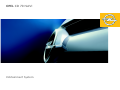 1
1
-
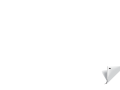 2
2
-
 3
3
-
 4
4
-
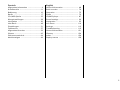 5
5
-
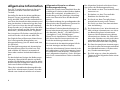 6
6
-
 7
7
-
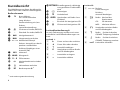 8
8
-
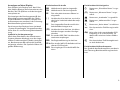 9
9
-
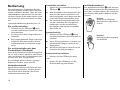 10
10
-
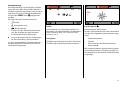 11
11
-
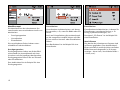 12
12
-
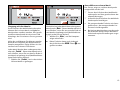 13
13
-
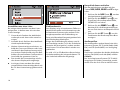 14
14
-
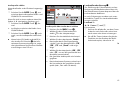 15
15
-
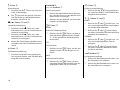 16
16
-
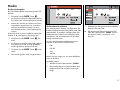 17
17
-
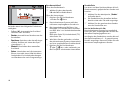 18
18
-
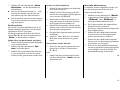 19
19
-
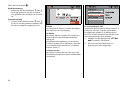 20
20
-
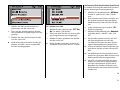 21
21
-
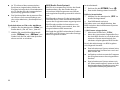 22
22
-
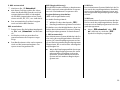 23
23
-
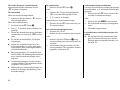 24
24
-
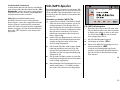 25
25
-
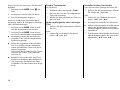 26
26
-
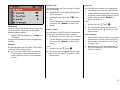 27
27
-
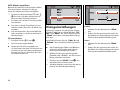 28
28
-
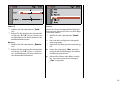 29
29
-
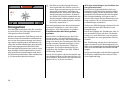 30
30
-
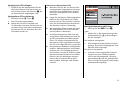 31
31
-
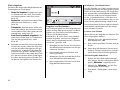 32
32
-
 33
33
-
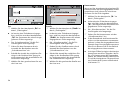 34
34
-
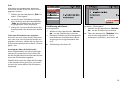 35
35
-
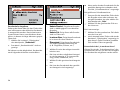 36
36
-
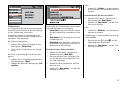 37
37
-
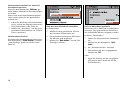 38
38
-
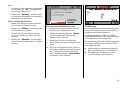 39
39
-
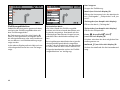 40
40
-
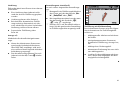 41
41
-
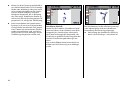 42
42
-
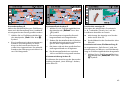 43
43
-
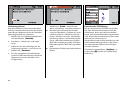 44
44
-
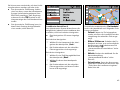 45
45
-
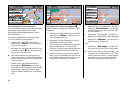 46
46
-
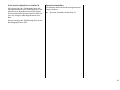 47
47
-
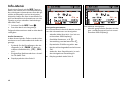 48
48
-
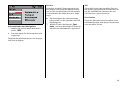 49
49
-
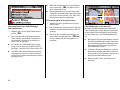 50
50
-
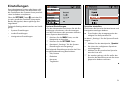 51
51
-
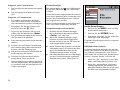 52
52
-
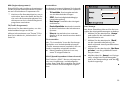 53
53
-
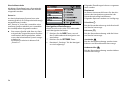 54
54
-
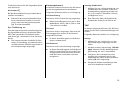 55
55
-
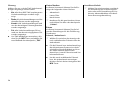 56
56
-
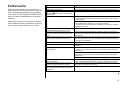 57
57
-
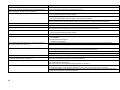 58
58
-
 59
59
-
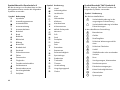 60
60
-
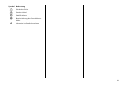 61
61
-
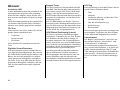 62
62
-
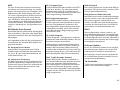 63
63
-
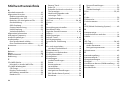 64
64
-
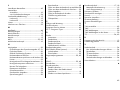 65
65
-
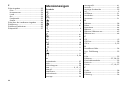 66
66
-
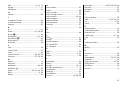 67
67
-
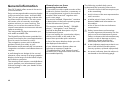 68
68
-
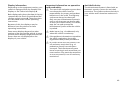 69
69
-
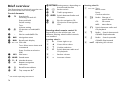 70
70
-
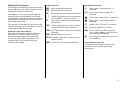 71
71
-
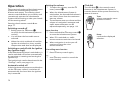 72
72
-
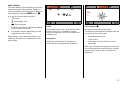 73
73
-
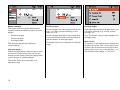 74
74
-
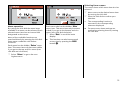 75
75
-
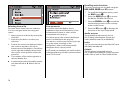 76
76
-
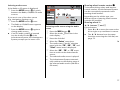 77
77
-
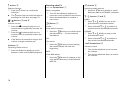 78
78
-
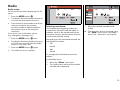 79
79
-
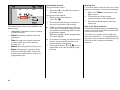 80
80
-
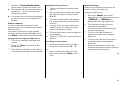 81
81
-
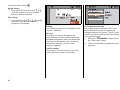 82
82
-
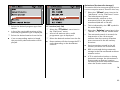 83
83
-
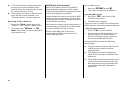 84
84
-
 85
85
-
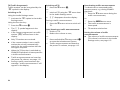 86
86
-
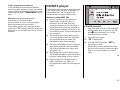 87
87
-
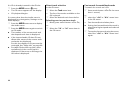 88
88
-
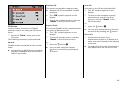 89
89
-
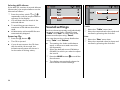 90
90
-
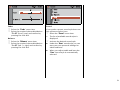 91
91
-
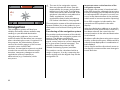 92
92
-
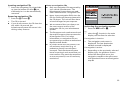 93
93
-
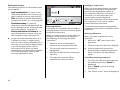 94
94
-
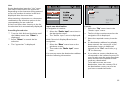 95
95
-
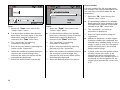 96
96
-
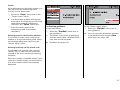 97
97
-
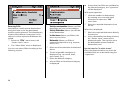 98
98
-
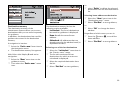 99
99
-
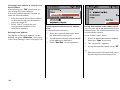 100
100
-
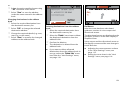 101
101
-
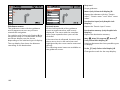 102
102
-
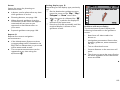 103
103
-
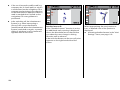 104
104
-
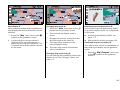 105
105
-
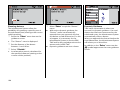 106
106
-
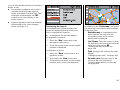 107
107
-
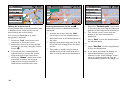 108
108
-
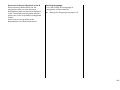 109
109
-
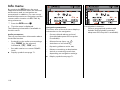 110
110
-
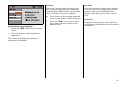 111
111
-
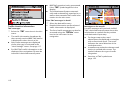 112
112
-
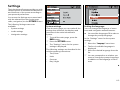 113
113
-
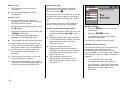 114
114
-
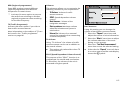 115
115
-
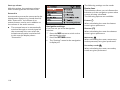 116
116
-
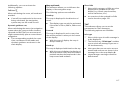 117
117
-
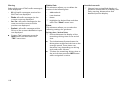 118
118
-
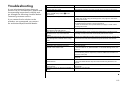 119
119
-
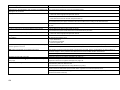 120
120
-
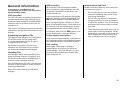 121
121
-
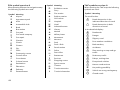 122
122
-
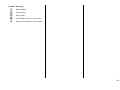 123
123
-
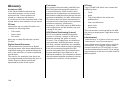 124
124
-
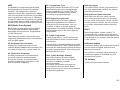 125
125
-
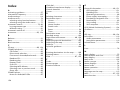 126
126
-
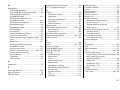 127
127
-
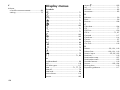 128
128
-
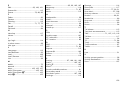 129
129
-
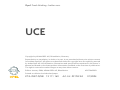 130
130
Opel CD 70 NAVI Bedienungsanleitung
- Kategorie
- Empfänger
- Typ
- Bedienungsanleitung
in anderen Sprachen
- English: Opel CD 70 NAVI Owner's manual
Verwandte Papiere
Sonstige Unterlagen
-
Vauxhall Zafira Infotainment System Bedienungsanleitung
-
Clarion NAX963HD Bedienungsanleitung
-
VDO MS 4150 RS MP3 Bedienungsanleitung
-
Blaupunkt CAR 300 Benutzerhandbuch
-
Blaupunkt New York 835 Bedienungsanleitung
-
Utax CD 1128 Bedienungsanleitung
-
Utax CD 1340 Bedienungsanleitung
-
Clatronic AR 736 Bedienungsanleitung
-
Volvo SC801 Bedienungsanleitung
-
 THB Bury 1060 Benutzerhandbuch
THB Bury 1060 Benutzerhandbuch